Digitales Zeichentablett
Zeichnungsmonitor
Unterstützung
Bitte wählen sie ihr land / ihre region aus
North America
South America
Oceania
Europe
Digitales Zeichentablett
Zeichnungsmonitor
Unterstützung
Bitte wählen sie ihr land / ihre region aus
North America
South America
Oceania
Europe
Wie installieren Sie den ugee Treiber New UI driver unter macOS Big Sur (11.x) oder Monterey (12.x)?
1. Bitte bestimmen Sie zuerst, dass es macOS Big Sur (11.x) oder macOS Monterey (12.x) ist. Wählen Sie im Apple-Menü in der Bildschirmecke die Option „Über diesen Mac “. Daraufhin wird der Name der macOS-Version, z. B. macOS Big Sur, gefolgt von der Versionsnummer angezeigt.
(Alle Screenshots wurde unter macOS Big Sur 11.0 gemacht.)
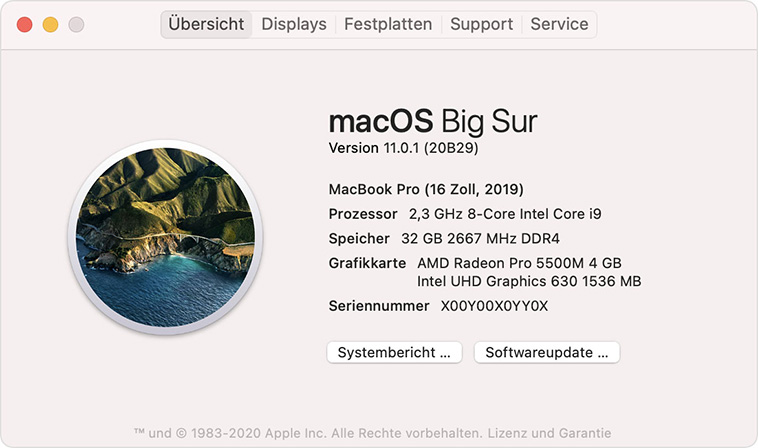
2. Gehen Sie zu dem Ordner Applications, deinstallieren Sie allen Treiber PenTablet. Falls Sie anderen Treiber vom verschiedenen Tablett schon installiert haben, deinstallieren Sie diesen Treiber zuerst. Wenn Sie keinen Treiber installiert haben, überspringen Sie diesen Schritt und fahren Sie mit Schritt 4 fort.
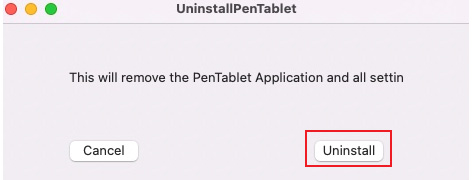
3. Starten Sie Ihren Mac Computer neu.
4. Nach Neustart laden Sie den neuesten Mac Treiber von dem Tablett auf der ugee- Website herunter und installieren Sie diesen Treiber. Doppelklicken Sie auf den „.dmg“ Treiber- Datei, dann erhalten Sie das folgende Fenster, ziehen Sie diesen Ordner ugeePenTabletPro mit dem Maus von links nach rechts auf den Ordner Applications(Programme).
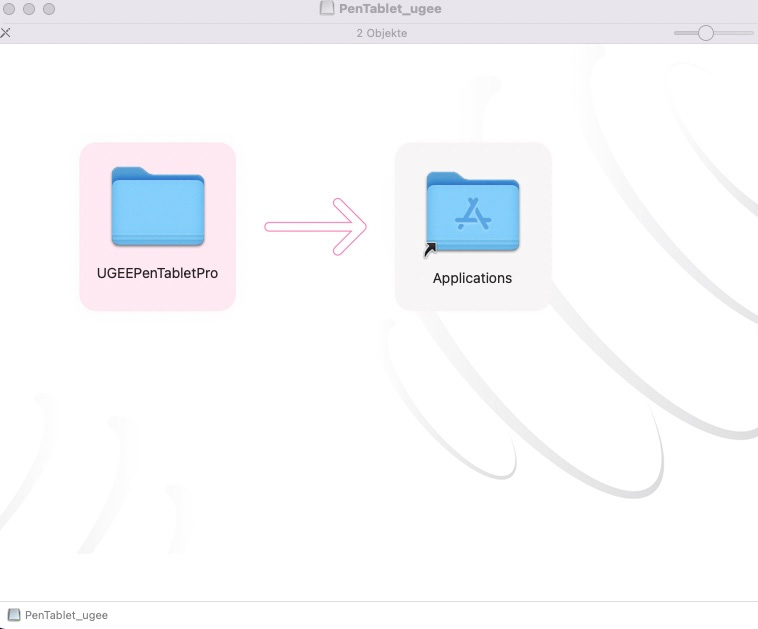
5. Öffnen Sie Launchpad und klicken Sie PenTablet, um den Treiber zu öffnen.
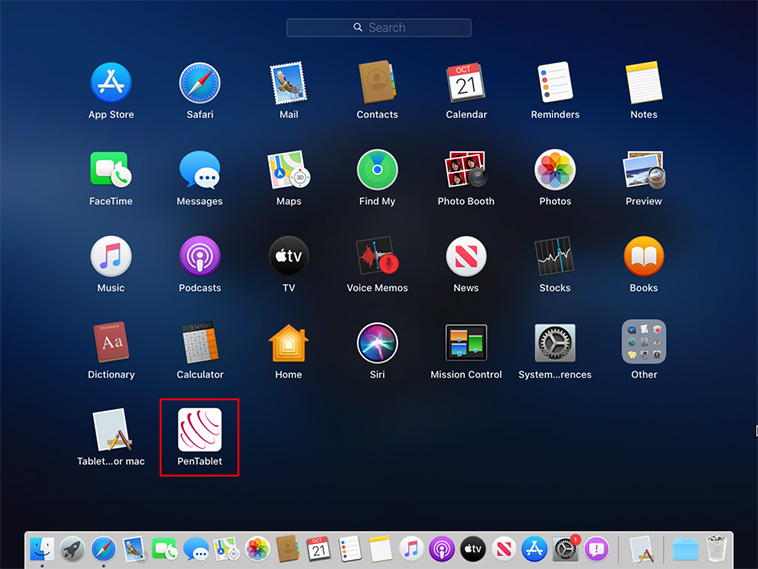
6. Wenn diese folgende Meldung erscheint, klicken Sie auf Öffnen und dann geben Sie Ihr Passwort ein, um die Änderungen zuzulassen.
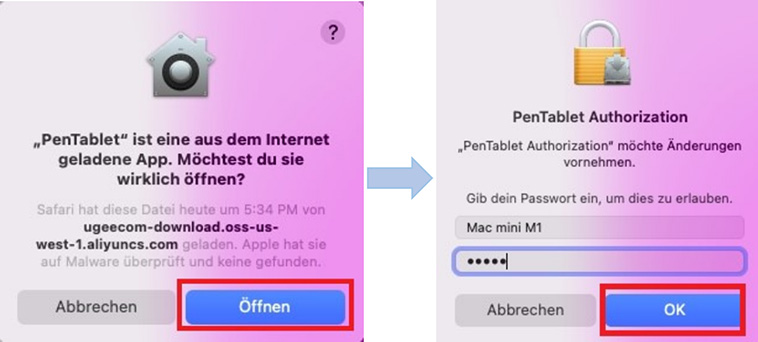
7. Wenn Sie diese folgende Meldung erhalten, klicken Sie bitte auf Öffnen, und dann wird PenTablet_Driver laufen.
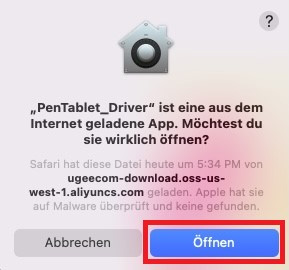
8. Dann erhalten Sie diese Meldung. Klicken Sie bitte auf Systemeinstellungen öffnen.
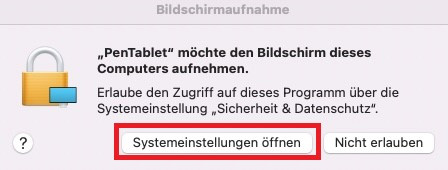
9. Klicken Sie auf das Schloss-Symbol und geben Sie Ihr Passwort ein, und stellen Sie sicher, dass diese Option vom PenTablet in Bildschirmaufnahme aktiviert ist.
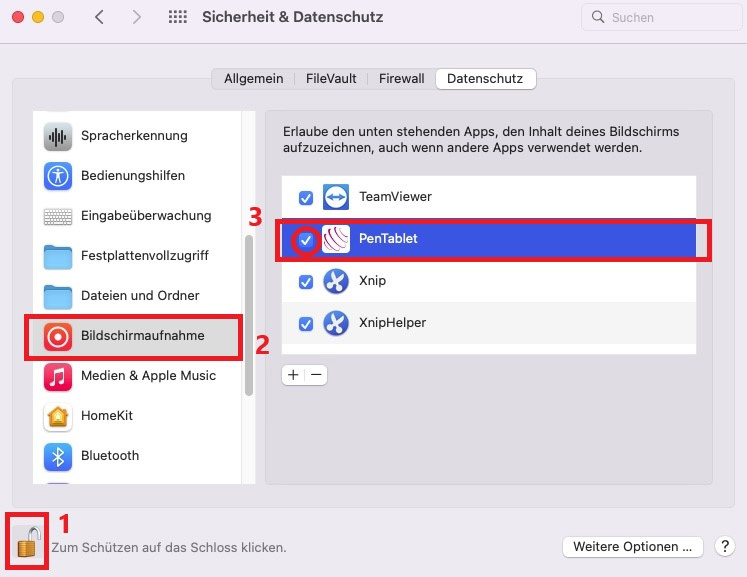
10. Sobald PenTablet aktiviert wird, wird diese folgende Meldung angezeigt. Klicken Sie auf Beenden & erneut öffnen.
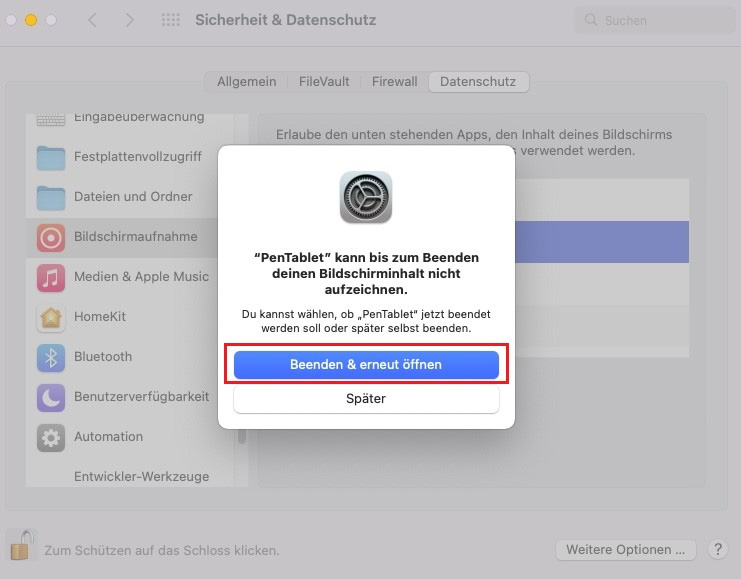
11. Falls das Programm PenTablet wieder öffnet, verwenden Sie bitte den Stift, um das Tablet zu berühren, dann wird das Fenster Zugriff auf Bedienungshilfen angezeigt, und klicken Sie dann auf Systemeinstellungen öffnen.
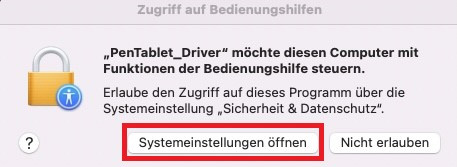
12. Klicken Sie auf das Schloss-Symbol und geben Sie Ihr Passwort wieder ein, und stellen Sie sicher, dass diese Option vom PenTablet_Driver in Bedienungshilfen aktiviert ist.
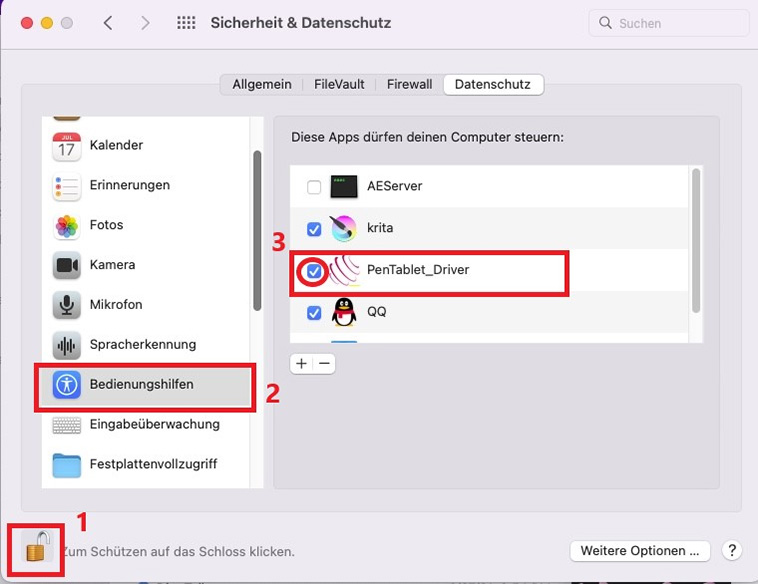
13. Dann ist der Treiber installiert worden. Bitte öffnen Sie eine Zeichensoftware(z. B. Adobe Photoshop, Krita), um zu testen, ob das Tablett und der Stift wie vorgesehen funktionieren.
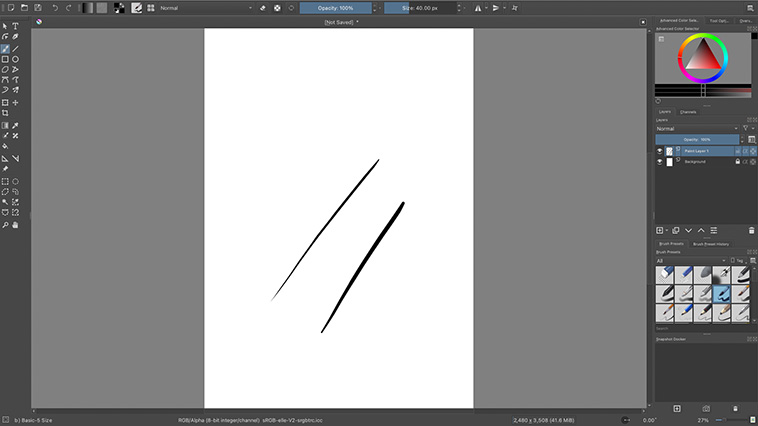
Bitte wählen sie ihr land / ihre region aus
North America
South America
Oceania
Europe